Rotaia
Può creare un binario specificando parametri come la lunghezza, la larghezza, l'altezza e il colore della base del binario e del carrello.
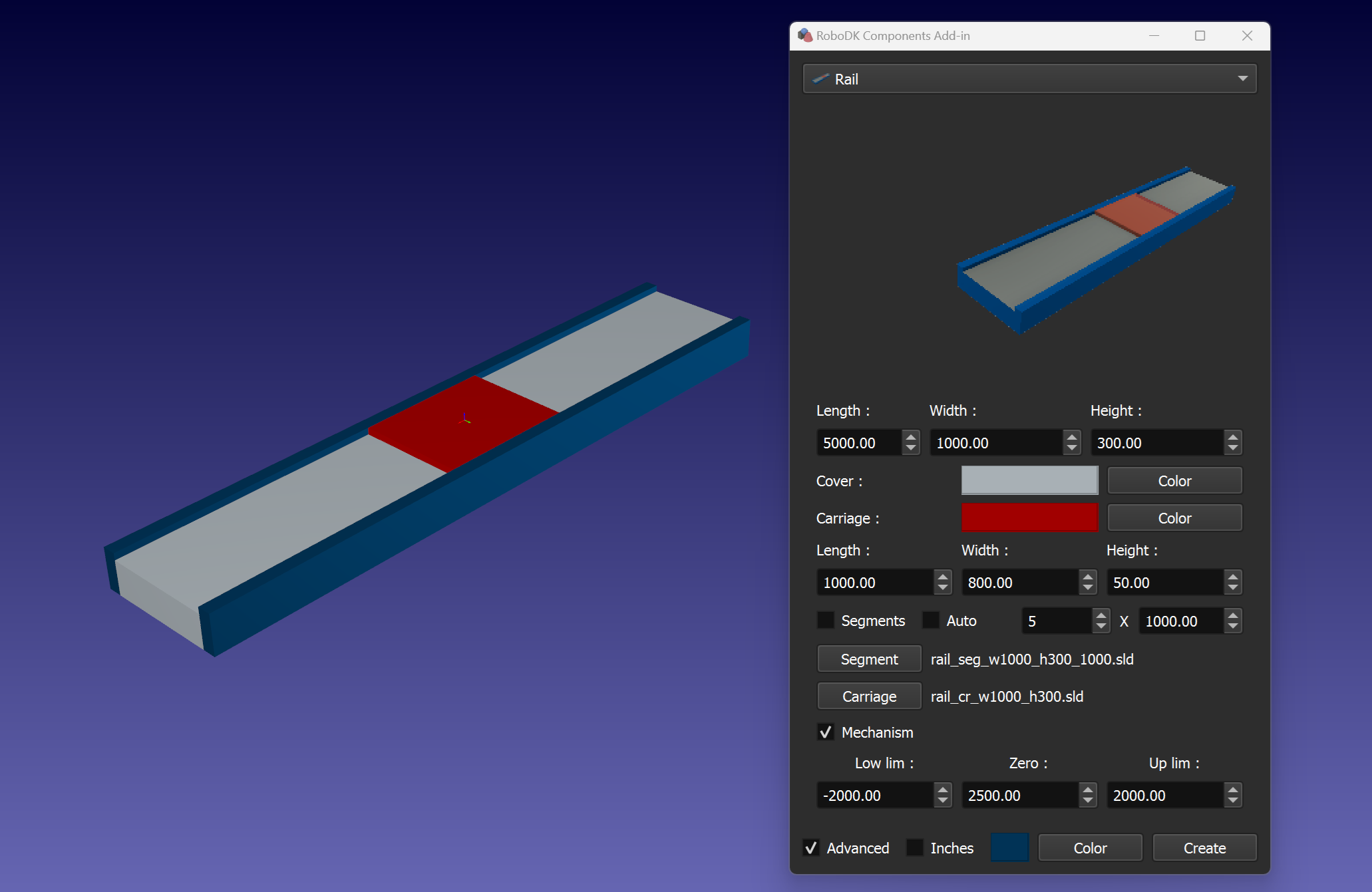
Suggerimento: può creare una rotaia segmentata utilizzando i modelli dei segmenti di base e del carrello. È necessario impostare i file di modello corrispondenti utilizzando i pulsanti Segmento e Carrello. Si assicuri di utilizzare i valori dimensionali corretti e il numero giusto di segmenti. Utilizzi la casella di controllo Segmenti per creare il modello di rotaia corrispondente.
Suggerimento: utilizzi la casella di controllo Meccanismo per creare un meccanismo a binario. Può inoltre impostare i limiti di movimento e la posizione zero del carrello con i parametri corrispondenti.
Nota: verifichi lo spostamento dei segmenti e dei modelli di carrello nel caso in cui venga utilizzata l'opzione Segmenti. Ci sono diversi esempi nella cartella Modelli. Per impostazione predefinita, la cartella con gli esempi di modelli è C:\RoboDK\Addins\com.robodk.app.shape\Components\models\rail\.
Suggerimento: utilizzi la casella di controllo Auto per impostare i parametri in base alle misurazioni del rettangolo di selezione del modello. Piccoli dettagli del modello possono influenzare il risultato della misurazione. Può deselezionare Auto dopo la misurazione e impostare i parametri manualmente.